NEWS
[HowTo] USV: NUT Server auf SBC installieren
[HowTo] USV: NUT Server auf SBC installieren
-
Was macht NUT?
Mit NUT (Network UPS Tools) kann man eine unterbrechungsfreie Stromversorgung (USV, UPS) mit Computern verbinden und Daten von den UPS bekommen.
Für ioBroker gibt es den nut Adapter von @Apollon77, Github und ioBrokerForum . Dieser Adapter stellt einen NUT-Cient bereit und legt eine Datenstruktur im Objektbereich an.
Ich nutze den Adapter hauptsächlich zum mitloggen der Daten wie verbleibende Akuulaufzeit und zur Detektion von Netzspannungsausfällen.Geeignete UPS (USV)
Die meisten UPS unterstützen diesen Datenaustausch. Entweder per serieller Schnittstelle (nur noch selten anzutreffen), meist per USB oder die edleren direkt über Ethernet.
Luxus: UPS mit eingebauter Netzwerkkarte
Die Luxuslösung sieht dann so aus:

Man kann dann z.B. den NAS einige Minuten nach einem Spannungsausfall herunterfahren und die anderen Geräte wie ioBroker, Router, Switches, Homematic weiter betreiben.
Im ioBroker nut-Adapter trägt man die IP-Adresse der Netzwerkkarte der UPS, deren Port (i.d.R 3493), den Namen der UPS sowie Benutzernamen und Passwort, die auf der Netzwerkkarte der UPS festgelegt sind.
Ein konkretes Beispiel kann ich hier leider nicht geben, da ich leider eine andere Lösung habe.Einfache Lösung mit Haken: NAS als NUT-Server
Wer über ein geeignetes NAS-Gerät verfügt - in meinem Beispiel Synology - kann das USB-Kabel der UPS direkt dort einstecken und den eingebauten NAS-Server nutzen.
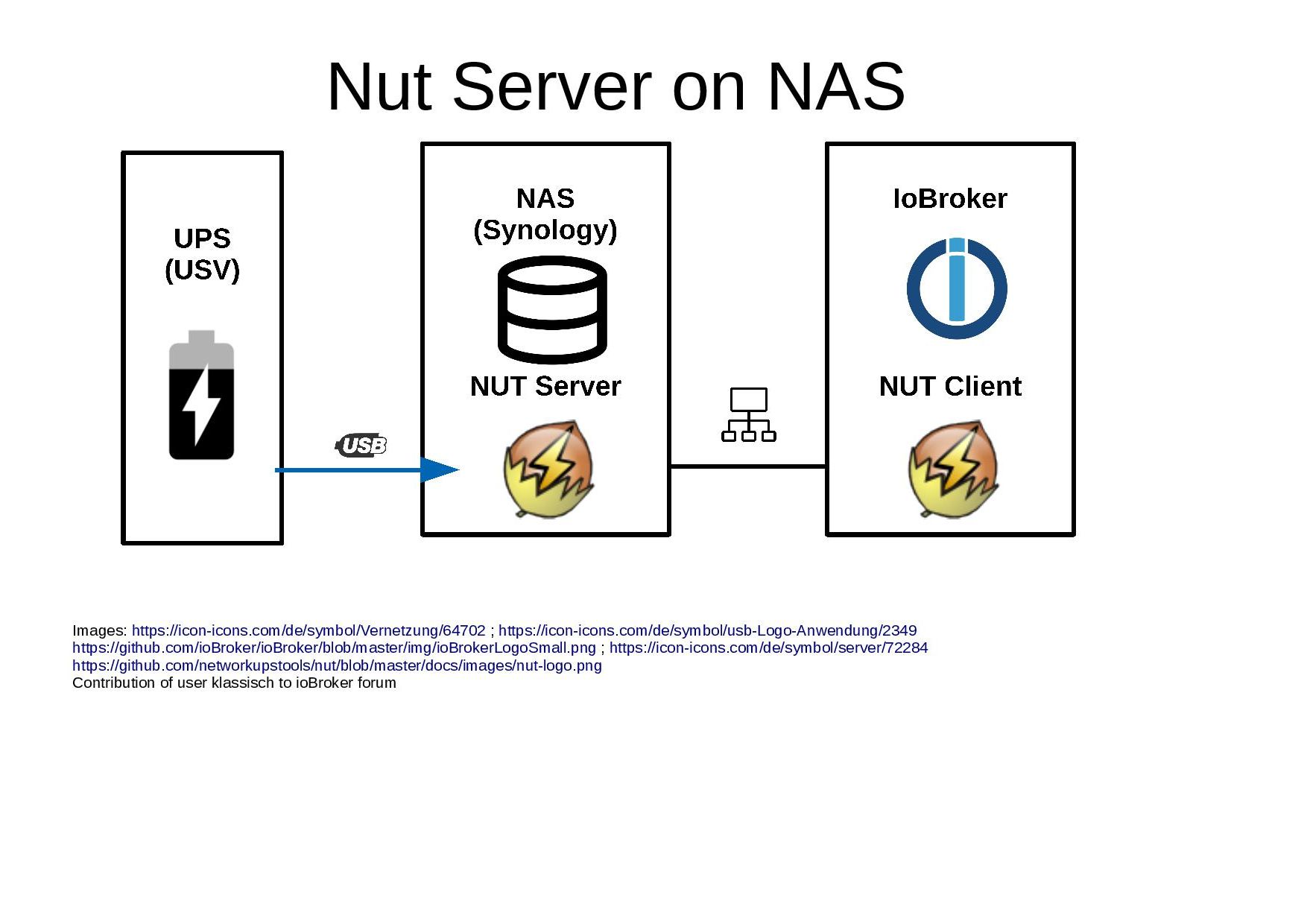
In diesem Fall detektiert die Synology die angeschlossene UPS. Im Menue Hardware & Energie, Tab USV kann man den NUT Server aktivieren und die IP-Adressen der Clients - also auch des ioBroker-Rechners - einstellen.
Im ioBroker Adapter gibt man die IP Adresse der Synology an, sowie wieder Port 3493. Bei Synology muß der Name der UPS sowie dessen Benutzername ups lauten und das password secret .
Das funktioniert recht problemlos und stabil, hat aber einen Haken. Wenn die Synology bei einem Stromausfall heruntergefahren wird, stellt auch deren NUT Server den Dienst ein und der ioBroker wird nicht mehr mit den Daten der UPS versorgt. Also gerade dann, wenn es eigentlich am interessantesten ist.
Um das zu vermeiden, kann man den NUT-Server auf einem (eigenen) Kleinrechner betreiben. Alle anderen Geräte werden dann als Cient betrieben.NUT-Server auf einem Kleinrechner (SBC)
In meinem Fall ist der SBC ein Orange Pi Plus 2e, der für diese Aufgabe zwar viel zu groß ist, aber durch Migration von ioBoker auf einen Windows Rechner frei wurde.
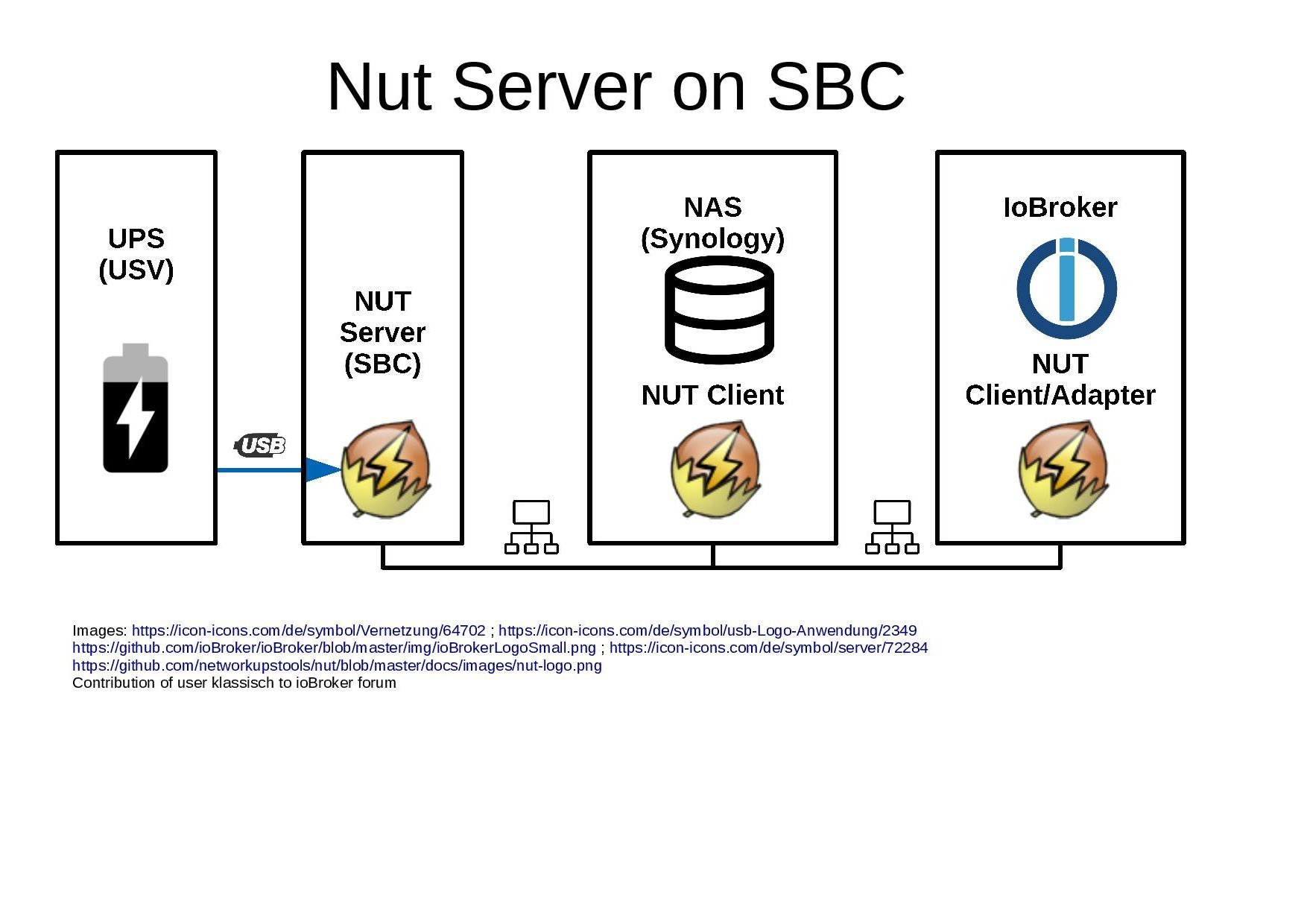
Das Aufsetzen des NUT-Server erfolgt auf den Spuren von Haus-Automatisierung und Wiki Ubuntuusers
Zuerst System aktualisieren bzw. neu aufsetzen mit µSD Karteapt update apt upgradeEdit: Den NUT-Rechner mit der USV per USB verbinden. Darauf hat @Homoran hingewiesen.
Nut installation:sudo apt install nut usbutilsBei älteren Systemen sudo apt-get install nut usbutils
sudo nano /etc/nut/ups.confEinfügen:
[ups] driver = "usbhid-ups" port = "auto" desc = "CyberPower" pollinterval = 30Bei Verwendung einer Synology muß [ups] verwendet werden.
Sudo rebootsudo upsdrvctl start sudo cp /lib/udev/rules.d/62-nut-usbups.rules /etc/udev/rules.d/ sudo rebootsudo upsdrvctl start sudo nano /etc/nut/nut.confEintragen:
MODE=netserverDanach den Dienst starten:
sudo upsdWenn alles funktioniert hat, kann man jetzt Daten ausgeben:
sudo upsc ups@localhostHier muss eine sinnvolle Liste gelistet werden: Beispiel:
root@opi2e_reserve:~# sudo upsc ups@localhost Init SSL without certificate database battery.charge: 100 battery.charge.low: 10 battery.charge.warning: 20 battery.mfr.date: CPS battery.runtime: 6690 battery.runtime.low: 300 battery.type: PbAcid battery.voltage: 24.0 battery.voltage.nominal: 24 device.mfr: CPS device.model: CP1500EPFCLCD device.serial: CRABCD12345678 device.type: ups driver.name: usbhid-ups driver.parameter.pollfreq: 30 driver.parameter.pollinterval: 30 driver.parameter.port: auto driver.parameter.synchronous: no driver.version: 2.7.4 driver.version.data: CyberPower HID 0.4 driver.version.internal: 0.41 input.transfer.high: 260 input.transfer.low: 170 input.voltage: 235.0 input.voltage.nominal: 230 output.voltage: 267.0 ups.beeper.status: enabled ups.delay.shutdown: 20 ups.delay.start: 30 ups.load: 5 ups.mfr: CPS ups.model: CP1500EPFCLCD ups.productid: 0501 ups.realpower.nominal: 900 ups.serial: CRABCD12345678 ups.status: OL ups.test.result: No test initiated ups.timer.shutdown: -60 ups.timer.start: -60 ups.vendorid: 0764 root@opi2e_reserve:~#Weiter gehts
sudo nano /etc/nut/upsd.confEintragen:
LISTEN 127.0.0.1 3493 LISTEN 192.168.178.123 3493Also IP-Adresse der eigenen (Nut-Server) Eth Schnittstelle
Starten und stoppen, damit das conf-file wieder eingelesen wirdsudo upsd -c stop sudo upsdJetzt werden Benutzerkonten angelegt, unter denen man von anderen Geräten auf den NUT-Server zugreifen kann. In meinem Beispiel:
Drei user werden erstellt
- upsmaster für den Administrator, der damit aber nichts macht
- monuser für die Synology
- upsmon_remote für den ioBrokerDazu:
sudo nano /etc/nut/upsd.usersEintragen:
[upsmaster] password = irgendwasabergutmerken actions = SET instcmds = ALL upsmon master [monuser] password = secret upsmon slave [upsmon_remote] password = secret upsmon slaveWieder übernehmen
sudo upsd -c stop sudo upsdJetzt müssen wir das Ganze auch noch reboot-fest machen.
Bei neueren Linux-Systemen geschieht das über systemd. @Thomas-Braun und @David-G haben diese Anpassung dankenswerterweise ausgearbeitet und getestet (siehe dort mit Nutzung dieser Fundstelle):
Zuerst mitcat /etc/systemd/system/multi-user.target.wants/nut-server.serviceprüfen, ob diese Datei vorhanden ist und nut bereits die Vorkehrungen für systemd getroffen hat.
Falls diese Datei existiert, Mit nano öffnen:sudo nano /etc/systemd/system/multi-user.target.wants/nut-server.serviceDiese Datei sieht dann erst mal so aus:
[Unit] Description=Network UPS Tools - power devices information server After=local-fs.target network.target nut-driver.service # We don't Require drivers to be successfully started! This would be # a change of behavior compared to init SysV, and could prevent from # accessing successfully started, at least to audit a system. Wants=nut-driver.service Before=nut-monitor.service [Service] ExecStart=/sbin/upsd Type=forking [Install] WantedBy=multi-user.targetDamit genügend Zeit zur Installation der USB Treiber bleibt, nach der Zeile [Service] noch die Verzögerung
ExecStartPre=/bin/sleep 30eintragen und die geänderte Datei abspeichern.
Die Datei sollte nun so aussehen[Unit] Description=Network UPS Tools - power devices information server After=local-fs.target network.target nut-driver.service # We don't Require drivers to be successfully started! This would be # a change of behavior compared to init SysV, and could prevent from # accessing successfully started, at least to audit a system. Wants=nut-driver.service Before=nut-monitor.service [Service] ExecStartPre=/bin/sleep 30 ExecStart=/sbin/upsd Type=forking [Install] WantedBy=multi-user.target{
Hier die Methode für alte Systeme, bei denen die Datei /etc/systemd/system/multi-user.target.wants/nut-server.service nicht existiert. Darf nicht verwendet werden, wenn diese Datei vorhanden ist und die vorherigen Schritte schon ausgeführt wurdensudo nano /etc/rc.localHier VOR exit=0 einfügen
#additions for nut server upsdrvctl start upsd #end additions for nut server} Ende der Einstellungen für Altsysteme. Bei neueren Sytsemen nicht mehr verwenden]
Jetzt wird noch der ioBroker Adapter eingestellt. Beispiel
IP des NUT Servers: 192.168.178.123 #Beispiel Port des NUT Servers: 3493 NUT Name der UPS: ups Aktualisierungsintervall 300s Username der UPS: upsmon_remote Passwort der UPS: secretBei der Synology wird eingestellt (Hardware & Energie, Tab USV):
Anhaken: USV-Unterstützung aktivieren
Netzwerk-USV-Typ: Synology USV Server
Netzwerk-USV-Server-IP: 192.168.178.123 #BeispielDie Zeit einstellen, nach der die Synology heruntergefahren werden soll + anhaken.
NUT-Server und ioBroker auf einem Rechner
Diese Konfiguration hatte ich nie in Betrieb. Sie müßte aber mit den o.g. Installationsschritten möglich sein. Als IP-Adresse des NUT Servers kann innerhalb des Host Rechners dann localhost oder 127.0.0.1 verwendet werden.
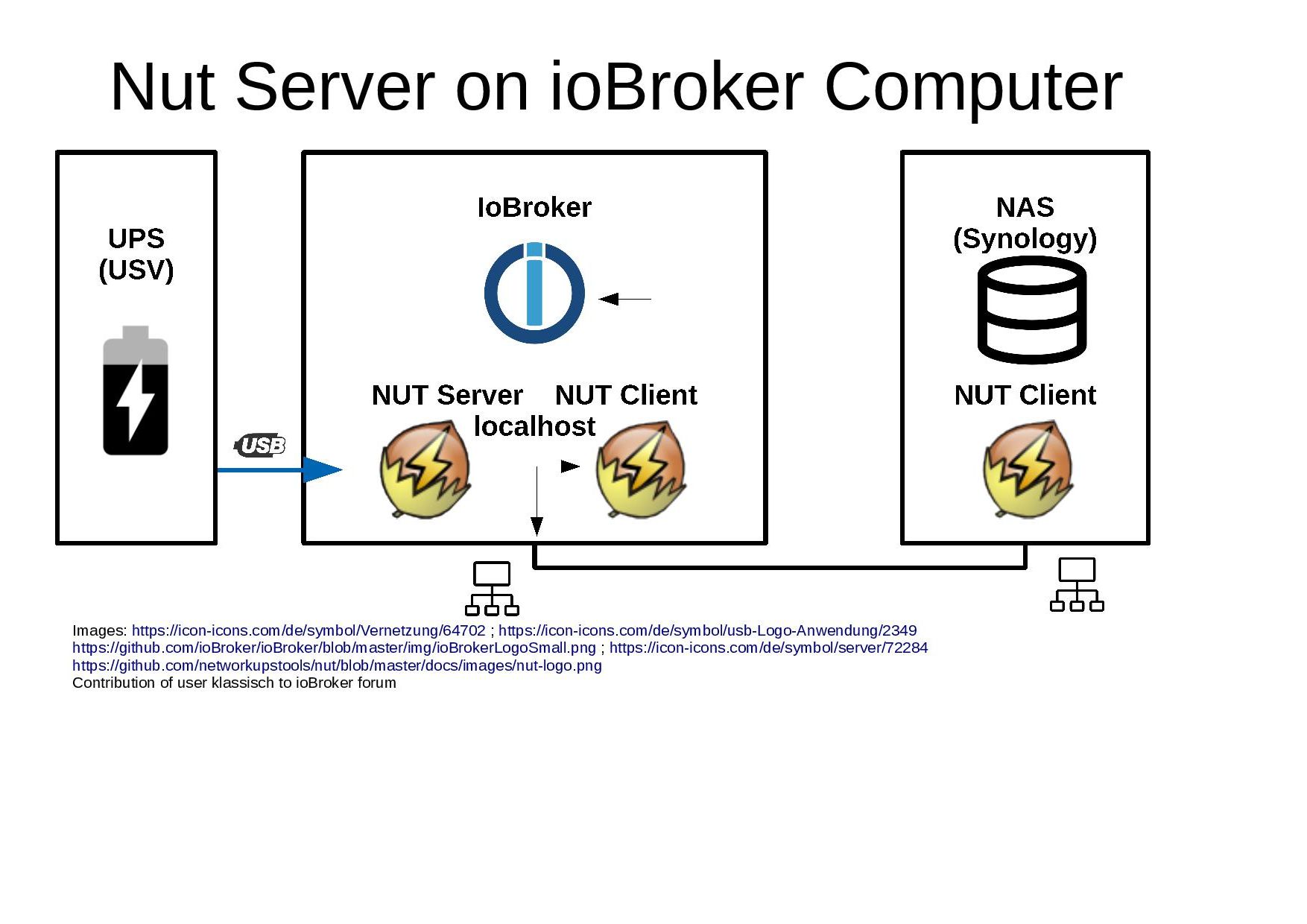
Edit:
Welcher Treiber passt zu meiner USV?
Auswahltabelle Treiber auf der Seite des NUT-ProjektsERLEDIGT *** Problem gelöst und ja, wer lesen kann ...

Hallo,
ich habe den Server schon lange auf meinem Raspi erfolgreich laufen. Aber nach einem Update/Upgrade hat es den etwas zerschossen. Auf dem Raspi angezeigt bekomme ich nun folgendes:
pi@NUT-Server:~ $ systemctl status nut-monitor.service ● nut-monitor.service - Network UPS Tools - power device monitor and shutdown controller Loaded: loaded (/lib/systemd/system/nut-monitor.service; enabled; vendor preset: enabled) Active: active (running) since Thu 2024-04-25 19:36:29 CEST; 10min ago Process: 462 ExecStart=/sbin/upsmon (code=exited, status=0/SUCCESS) Main PID: 465 (upsmon) Tasks: 2 (limit: 1597) CPU: 289ms CGroup: /system.slice/nut-monitor.service ├─464 /lib/nut/upsmon └─465 /lib/nut/upsmon Apr 25 19:46:06 NUT-Server upsmon[465]: UPS [ups@localhost]: connect failed: Connection failure: Connection refused Apr 25 19:46:11 NUT-Server upsmon[465]: UPS [ups@localhost]: connect failed: Connection failure: Connection refused Apr 25 19:46:16 NUT-Server upsmon[465]: UPS [ups@localhost]: connect failed: Connection failure: Connection refused Apr 25 19:46:21 NUT-Server upsmon[465]: UPS [ups@localhost]: connect failed: Connection failure: Connection refused Apr 25 19:46:26 NUT-Server upsmon[465]: UPS [ups@localhost]: connect failed: Connection failure: Connection refused Apr 25 19:46:31 NUT-Server upsmon[465]: UPS [ups@localhost]: connect failed: Connection failure: Connection refused Apr 25 19:46:36 NUT-Server upsmon[465]: UPS [ups@localhost]: connect failed: Connection failure: Connection refused Apr 25 19:46:36 NUT-Server upsmon[465]: UPS ups@localhost is unavailable Apr 25 19:46:41 NUT-Server upsmon[465]: UPS [ups@localhost]: connect failed: Connection failure: Connection refused Apr 25 19:46:46 NUT-Server upsmon[465]: UPS [ups@localhost]: connect failed: Connection failure: Connection refusedIm Moment kann ich diese Fehlermeldung nicht ganz zuordnen. Hab ihr vielleicht eine Idee dazu?
-
Hallo
wollte nach langem mal wieder meine USV einbinden, nach dem ich ein neues System zu gelegt habe für Proxmox und Iobroker.
Meine "doofe" Frage, wo muss ich diese Befehle alle absetzen? In der Shell von Iobroker oder in der von Proxmox?
-
Hallo
wollte nach langem mal wieder meine USV einbinden, nach dem ich ein neues System zu gelegt habe für Proxmox und Iobroker.
Meine "doofe" Frage, wo muss ich diese Befehle alle absetzen? In der Shell von Iobroker oder in der von Proxmox?
@stefu87_ch Nachdem Du ja bestimmt den gesamten Proxmox-Host und nicht nur iobroker im Fall eines Stromausfalls sauber herunterfahren willst, musst Du das natürlich direkt im Proxmox-Host einrichten.
Wenn der runterfährt, werden die laufenden VM und LXC automatisch vorher sauber heruntergefahren.Gruss, Jürgen
-
@stefu87_ch Nachdem Du ja bestimmt den gesamten Proxmox-Host und nicht nur iobroker im Fall eines Stromausfalls sauber herunterfahren willst, musst Du das natürlich direkt im Proxmox-Host einrichten.
Wenn der runterfährt, werden die laufenden VM und LXC automatisch vorher sauber heruntergefahren.Gruss, Jürgen
@wildbill Das habe ich mir auch so halbwegs gedacht, aber beim Befehel : upsc ups@localhost erhalte ich diese Meldung
root@Proxmox:~# upsc ups@localhost Error: Connection failure: Connection refused root@Proxmox:~# -
@wildbill Das habe ich mir auch so halbwegs gedacht, aber beim Befehel : upsc ups@localhost erhalte ich diese Meldung
root@Proxmox:~# upsc ups@localhost Error: Connection failure: Connection refused root@Proxmox:~#@stefu87_ch wo ist denn der NUT Server installiert?
-
@stefu87_ch wo ist denn der NUT Server installiert?
@homoran Führe alle Befehle in der Shell von Proxmox aus. Und wenn dann alles klappt, per Iobroker Adapter die Daten auslesen.
-
@homoran Führe alle Befehle in der Shell von Proxmox aus. Und wenn dann alles klappt, per Iobroker Adapter die Daten auslesen.
@stefu87_ch sagte in [HowTo] USV: NUT Server auf SBC installieren:
in der Shell von Proxmox aus.
im PVE und nicht in der VM?
das sind beides Shells von Proxmox
-
@stefu87_ch sagte in [HowTo] USV: NUT Server auf SBC installieren:
in der Shell von Proxmox aus.
im PVE und nicht in der VM?
das sind beides Shells von Proxmox
@homoran sagte in [HowTo] USV: NUT Server auf SBC installieren:
im PVE und nicht in der VM?
Genau im PVE.
-
Habe jetzt nochmals einen Anlauf versucht und habe das Gefühl das die IP Adresse nicht übernommen wird.
Wenn ich dies so machen nach der Anleitung, erhalte ich nach diesem Schritt den folgenden Fehler:
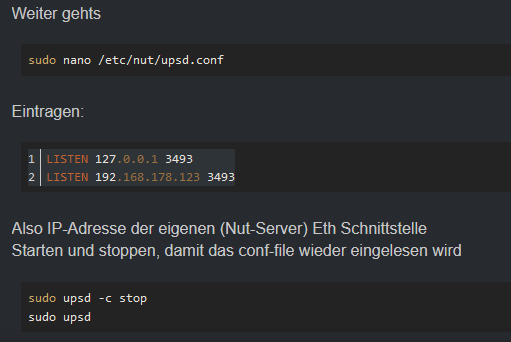
Fehler bei meiner Installation
root@Proxmox:~# upsd Network UPS Tools upsd 2.8.0 fopen /run/nut/upsd.pid: No such file or directory Could not find PID file '/run/nut/upsd.pid' to see if previous upsd instance is already running! -
Habe jetzt nochmals einen Anlauf versucht und habe das Gefühl das die IP Adresse nicht übernommen wird.
Wenn ich dies so machen nach der Anleitung, erhalte ich nach diesem Schritt den folgenden Fehler:
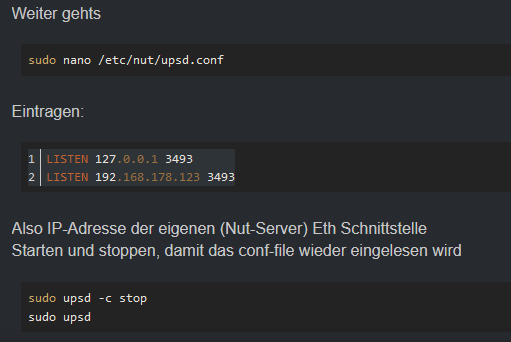
Fehler bei meiner Installation
root@Proxmox:~# upsd Network UPS Tools upsd 2.8.0 fopen /run/nut/upsd.pid: No such file or directory Could not find PID file '/run/nut/upsd.pid' to see if previous upsd instance is already running! -
Hallo,
versuche gerade den Nut Sever auf einem Pi Bookworm zu installieren.
Bei mir existiert werder:
/etc/systemd/system/multi-user.target.wants/nut-server.service
noch
/etc/rc.localwie bekomme ich den "Autostart" hin?
Die liegt (auf meinem System) hier:
/etc/systemd/system/nut.target.wants/nut-server.service
-
Hallo,
versuche gerade den Nut Sever auf einem Pi Bookworm zu installieren.
Bei mir existiert werder:
/etc/systemd/system/multi-user.target.wants/nut-server.service
noch
/etc/rc.localwie bekomme ich den "Autostart" hin?
Wenn du per
systemctl start nut-server.serviceden Dienst starten kannst (egal wo die Datei gerade liegt) reicht ein
systemctl enable nut-server.serviceum den beim reboot automatisch zu starten.
Beide Befehle ggf. mitsudodavor -
Wenn du per
systemctl start nut-server.serviceden Dienst starten kannst (egal wo die Datei gerade liegt) reicht ein
systemctl enable nut-server.serviceum den beim reboot automatisch zu starten.
Beide Befehle ggf. mitsudodavor@bananajoe @thomas-braun
danke, es läuft jetzt

